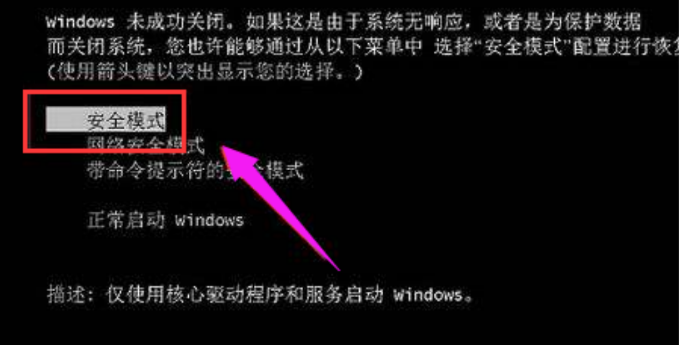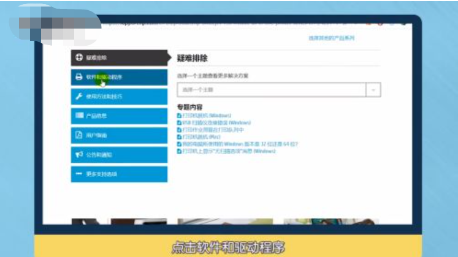windows系统怎么重装
重装系统方法非常多,比较常用的有硬盘重装、U盘重装等,如果系统未损坏,就直接硬盘重装,如果系统已经损坏,就用U盘重装,其实重装方法很多,下面就让小编来教大家windows 系统重装方法吧。
工具/原料:
系统版本:windows 10 专业版
品牌型号:华硕兼容机(华硕H510M-a主板+intel i3-10105)
软件版本:老毛桃winPE v9.5_2112
WEEX交易所已上线平台币 WEEX Token (WXT)。WXT 作为 WEEX 交易所生态系统的基石,主要用于激励 WEEX 交易平台社区的合作伙伴、贡献者、先驱和活跃成员。
新用户注册 WEEX 账户、参与交易挖矿及平台其他活动,均可免费获得 WXT 空投奖励。
方法/步骤:
下载windows系统还原安装步骤:
第一步:在下载最新的windows系统镜像文件时,建议从正规网站下载,可以防止电脑埋藏难以检测的病毒,但也要注意不要下载来历不明的自制windows系统镜像。

第二步:下载U盘启动工具软件,制作U盘PE系统。 Windows PE系统是一个小型操作系统,常用于安装和部署windows系统。一般一个U盘就可以安装windows PE系统,然后运行U盘中的PE系统就可以安装windows系统了。 PE系统有很多,用户可以根据自己的选择下载。

第三步:电脑的系统启动顺序设置为从U盘启动。由于要在U盘中运行PE系统,所以需要在主板的BIOS中设置启动顺序,首先启动的是U盘。设置方法是开机后按F2或F12键进入BIOS设置。

第四步:进入WinPE系统后运行一键重装系统,选择安装目录,等待复制系统文件。一般选择C盘安装,通常预留80G左右的硬盘空间。

第五步:上面的步骤完成后,系统就会重启。重启电脑后,拔掉U盘,系统就会自动安装。

总结:以上就是windows系统安装步骤的内容,希望对大家有帮助。
最客资源网 » windows系统怎么重装